Cách thay đổi màu và kích cỡ con trỏ chuột trên MacBook chỉ vài bước đơn giản, mang đến sự mới lạ khi dùng
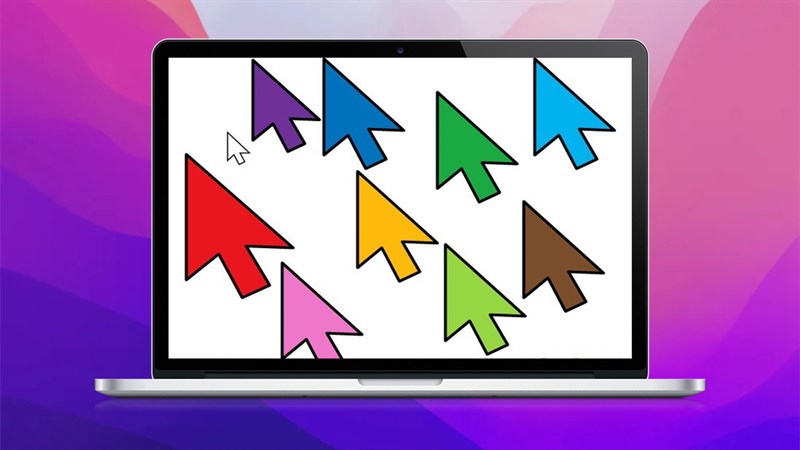
Thiết kế đẹp và tính cá nhân hoá cao là hai trong những điểm nổi bật không thể không kể đến của MacBook. Con trỏ chuột cũng không phải là ngoại lệ vì người dùng luôn có thể hiệu chỉnh cho phù hợp với sở thích cá nhân thông qua vài bước đơn giản. Bài viết sau đây sẽ hướng dẫn bạn cách thay đổi màu và kích cỡ con trỏ chuột trên MacBook.
Cách thay đổi màu và kích cỡ con trỏ chuột trên MacBook
Bước 1. Trước tiên, bạn đi đến System Preferences > Accessibility.
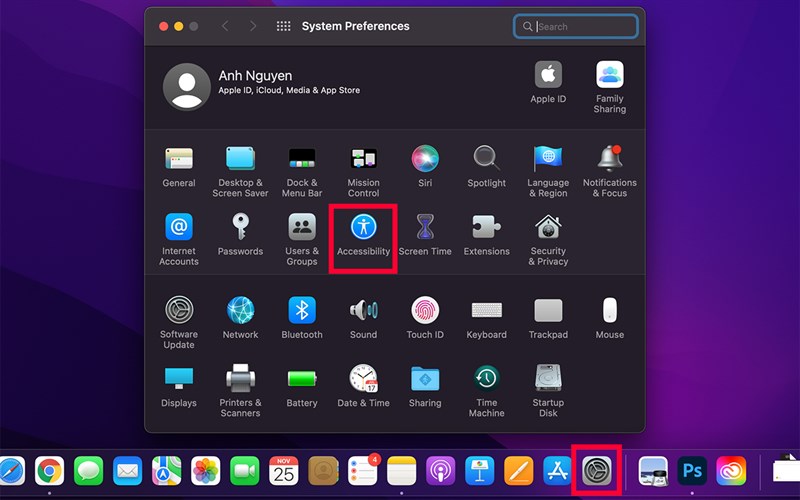
Bước 2. Chọn mục Display, sau đó chọn thẻ Pointer.
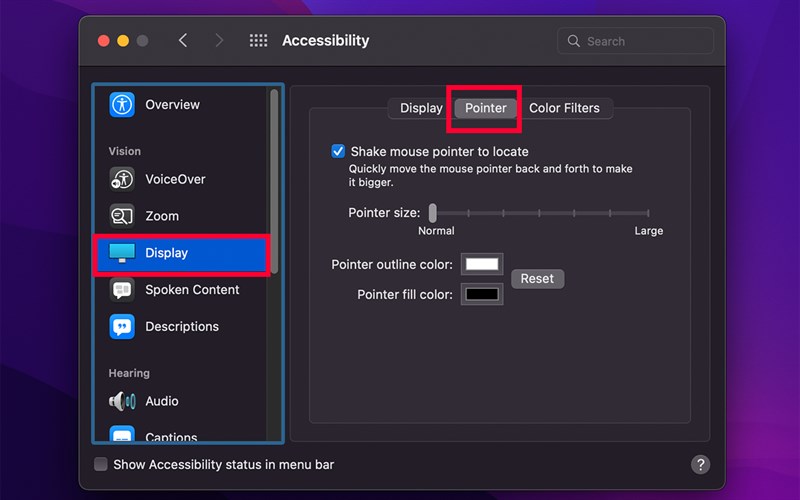
Bước 3. Để đổi kích cỡ con trỏ chuột, bạn di chuyển nút Pointer size sang trái (nhỏ lại) hoặc phải (lớn lên). Kích cỡ trỏ chuột tương ứng sẽ hiển thị trong quá trình bạn rê nút. Bạn chỉ cần dừng lại khi đạt kích thước trỏ chuột mong muốn.
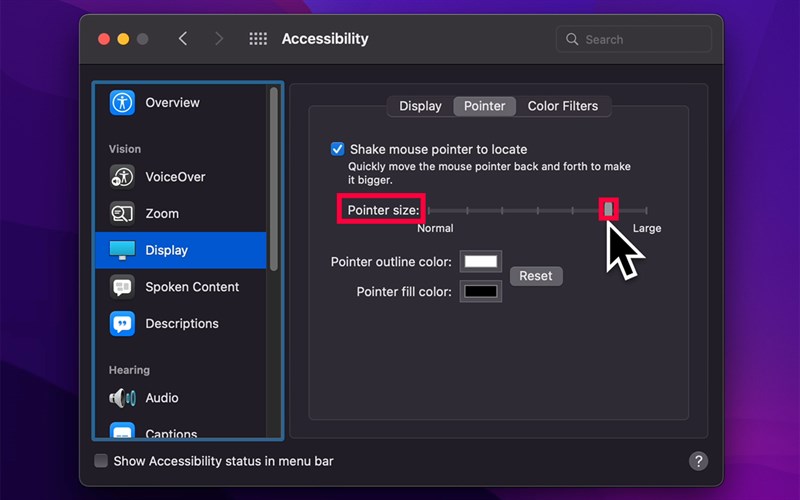
Bước 4. Đổi màu cho trỏ chuột với hai lựa chọn.
Để đổi viền trỏ chuột, ấn vào ô Pointer outline color, sau đó chọn màu mong muốn.
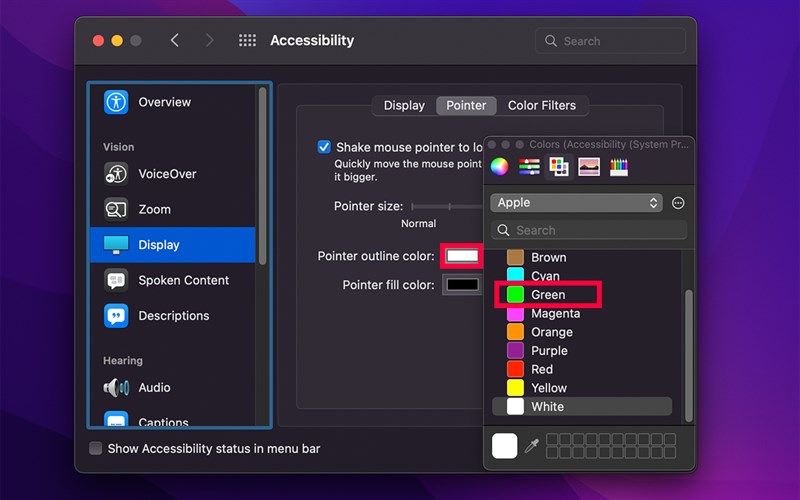
Để tô trỏ chuột, ấn vào ô Pointer fill color, sau đó chọn màu mong muốn.
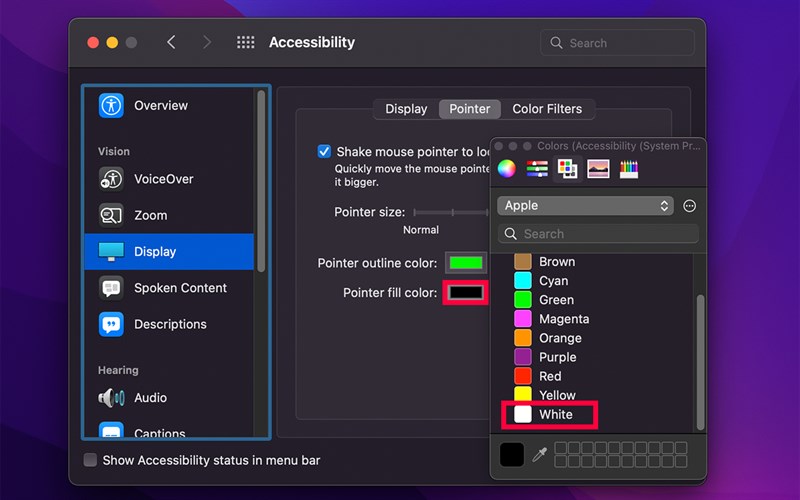
Ví dụ dưới hình là kết quả khi phóng to, tô trắng và viền xanh con trỏ chuột.
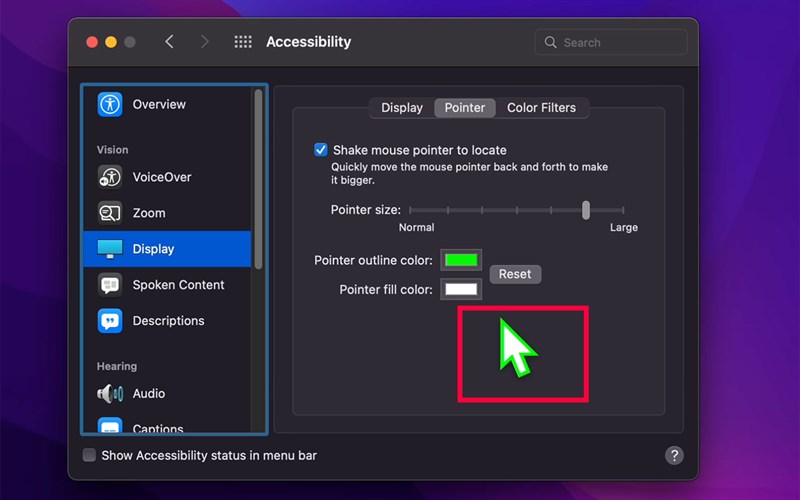
Trên đây là cách thay đổi màu và kích cỡ con trỏ chuột trên MacBook nhanh chóng cho bạn. Nếu bài viết bổ ích, mời bạn Like, Share và Comment để nhiều người biết đến nhé! Ngoài ra, bạn có thể tham khảo thêm cách cài đặt Windows 10 trên MacBook nữa nhé.
Bạn cần một chiếc máy tính mạnh mẽ, thích hợp để phục vụ cho học tập và công việc? Mời bạn xem ngay MacBook Air M2 2022 và MacBook Pro M2 giá rẻ, chính hãng, nhiều ưu đãi hấp dẫn và tham khảo thêm các dòng máy MacBook chính hãng tại TopZone tại nút cam bên dưới nhé.
MUA MACBOOK CHÍNH HÃNG TẠI TOPZONE
Xem thêm:
- Cách tăng bảo mật cho MacBook
- Cách đổi trình duyệt mặc định trên MacBook
- Cách gập màn hình MacBook mà không tắt máy
- Cách chèn chữ ký vào file PDF trên MacBook
- Cách xem các phím tắt trên MacBook





















































































ĐĂNG NHẬP
Hãy đăng nhập để comment, theo dõi các hồ sơ cá nhân và sử dụng dịch vụ nâng cao khác trên trang Tin Công Nghệ của
Thế Giới Di Động
Tất cả thông tin người dùng được bảo mật theo quy định của pháp luật Việt Nam. Khi bạn đăng nhập, bạn đồng ý với Các điều khoản sử dụng và Thoả thuận về cung cấp và sử dụng Mạng Xã Hội.